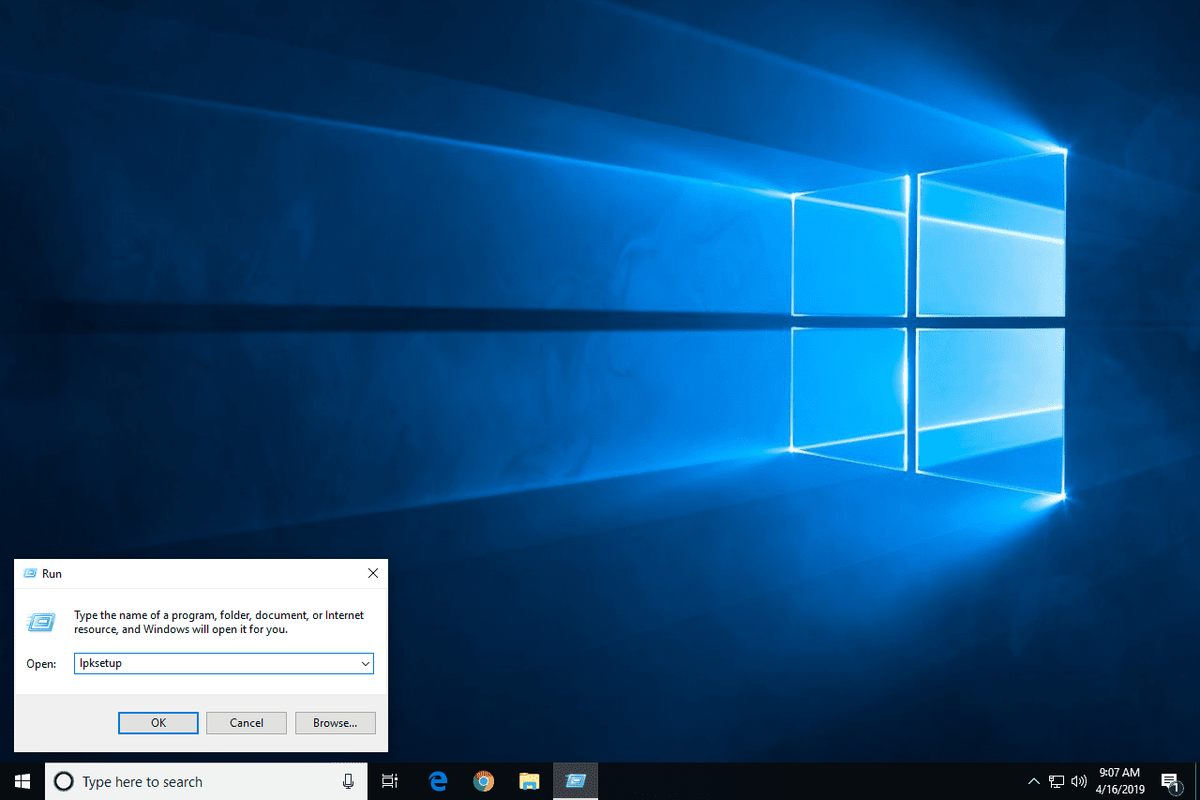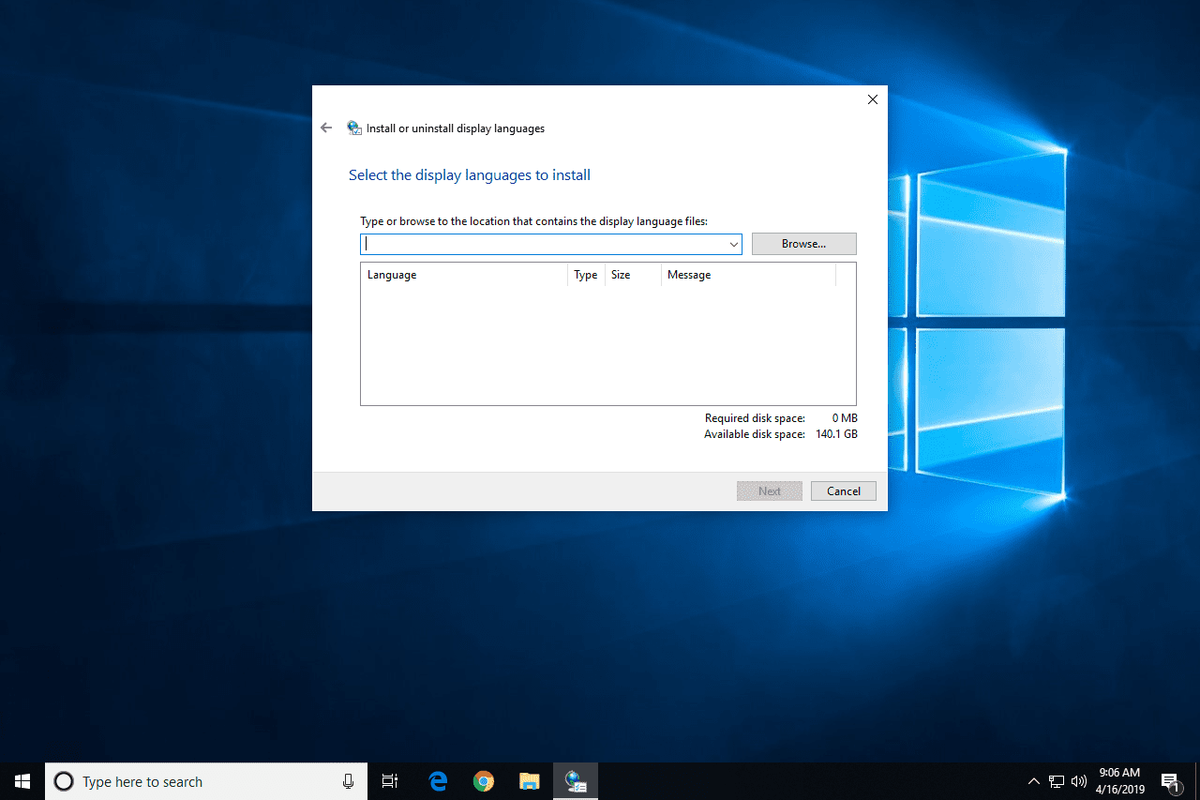ఏమి తెలుసుకోవాలి
- CAB ఫైల్ అనేది విండోస్ క్యాబినెట్ ఫైల్.
- Windows వాటిని స్వయంచాలకంగా తెరుస్తుంది లేదా మీరు ఉపయోగించవచ్చు 7-జిప్ .
- IExpress విజార్డ్తో EXEకి మార్చండి, ఇది Windowsలో అంతర్నిర్మిత సాధనం.
ఈ కథనం CAB ఫైల్స్ అంటే ఏమిటి, Windows లేదా మరొక ఆపరేటింగ్ సిస్టమ్లో ఒకదానిని ఎలా ఇన్స్టాల్ చేయాలి లేదా తెరవాలి మరియు ఒకదాన్ని EXE లేదా మరొక ఫార్మాట్కి ఎలా మార్చాలి.
CAB ఫైల్ అంటే ఏమిటి?
.CABతో ఒక ఫైల్ ఫైల్ పొడిగింపు విండోస్ క్యాబినెట్ ఫైల్ (వాటిని డైమండ్ ఫైల్స్ అని పిలిచేవారు). అవి పరికర డ్రైవర్లు లేదా సిస్టమ్ ఫైల్లను కలిగి ఉండే వివిధ Windows ఇన్స్టాలేషన్లకు సంబంధించిన డేటాను నిల్వ చేసే కంప్రెస్డ్ ఫైల్లు.
మైక్రోసాఫ్ట్ పబ్లిషర్ ప్రోగ్రామ్ప్యాక్ చేసి వెళ్లండిఫీచర్ PUZ ఫైల్ ఎక్స్టెన్షన్తో ముగిసే CAB ఫైల్లను తయారు చేయగలదు. దానిలో CAB వలె అదే ఆర్కైవ్ ఆకృతిలో డాక్యుమెంట్తో సహా ప్రతిదీ ఉంది, కాబట్టి వాటిని ఒకే విధంగా పరిగణించవచ్చు.

InstallShield ఇన్స్టాలర్ ప్రోగ్రామ్ CAB పొడిగింపుతో ఫైల్లను కూడా చేస్తుంది, కానీ అవి Windows క్యాబినెట్ ఫైల్ ఫార్మాట్తో సంబంధం లేనివి.
కొన్ని పరికరాలు నిల్వ చేయడానికి CAB ఫైల్ పొడిగింపును ఉపయోగించవచ్చు ఫర్మ్వేర్ ఫైళ్లు.
CAB ఫైల్లను ఎలా తెరవాలి
విండోస్లో విండోస్ క్యాబినెట్ ఫైల్ను తెరవడం వలన ఫైల్ ఆటోమేటిక్గా ఆర్కైవ్గా లాంచ్ అవుతుంది కాబట్టి మీరు లోపల ఉన్న వాటిని చూడవచ్చు. Windows తప్పనిసరిగా దీన్ని ఫోల్డర్గా పరిగణిస్తుంది మరియు స్వయంచాలకంగా చేస్తుంది; మీరు Windows కోసం CAB ఓపెనర్ని డౌన్లోడ్ చేయవలసిన అవసరం లేదు.
అయితే, మీరు ఫైల్ డికంప్రెషన్ టూల్తో CAB ఫైల్లను తెరవవచ్చు లేదా సేకరించవచ్చు. ఈ మార్గంలో వెళ్లడం వలన మీరు ఫైల్ను ఇతర వాటిపై తెరవగలరు ఆపరేటింగ్ సిస్టమ్స్ macOS లేదా Linux వంటివి. కొన్ని ఉచిత ఫైల్ ఎక్స్ట్రాక్టర్లు CAB ఫైల్లతో పని చేయడం వంటివి ఉన్నాయి 7-జిప్ , పీజిప్ , IZArc , అన్ఆర్కైవర్ , మరియు cabextract .
మీరు మైక్రోసాఫ్ట్ పబ్లిషర్ నుండి వచ్చిన PUZ ఫైల్ని కలిగి ఉంటే, మీరు ఇప్పుడే పేర్కొన్న ఫైల్ ఎక్స్ట్రాక్టర్లలో దేనితోనైనా దాన్ని తెరవవచ్చు. ఆ ప్రోగ్రామ్లు PUZ ఫైల్ ఎక్స్టెన్షన్ను గుర్తించకపోతే, ముందుగా ఫైల్ అన్జిప్ సాఫ్ట్వేర్ని తెరిచి, ఆపై ఫైల్ కోసం బ్రౌజ్ చేయండి లేదా .PUZ ఫైల్ ఎక్స్టెన్షన్ను .CABకి మార్చండి మరియు మళ్లీ ప్రయత్నించండి.
ఇన్స్టాల్షీల్డ్ CAB ఫైల్లు Windows క్యాబినెట్ ఫైల్ల మాదిరిగానే ఉండవు, కానీ వాటిని సంగ్రహించవచ్చు రక్షణ కవచం .
మీరు ఇప్పటికీ దీన్ని తెరవలేకపోతే, మీరు CBA , CAA లేదా ABC వంటి సారూప్య ఫైల్ పొడిగింపుతో దీన్ని గందరగోళానికి గురిచేస్తూ ఉండవచ్చు.
విండోస్లో CAB ఫైల్లను ఇన్స్టాల్ చేస్తోంది
మీరు CAB ఫార్మాట్లో ఆఫ్లైన్లో డౌన్లోడ్ చేసిన Windows అప్డేట్ ఫైల్ని కలిగి ఉంటే, మీరు దానిని ఎలివేటెడ్ కమాండ్ ప్రాంప్ట్ ద్వారా ఇన్స్టాల్ చేయగల మరొక మార్గం. ఇలా టైప్ చేయండి ఆదేశం , మీరు ఉపయోగిస్తున్న పాత్తో CAB ఫైల్కి (కోట్స్లోపు) పాత్ను భర్తీ చేయడం:
విండోస్ 10 కి అప్గ్రేడ్ చేయకుండా ఎలా|_+_|
నొక్కకండి నమోదు చేయండి మీరు మొత్తం ఆదేశాన్ని వ్రాసే వరకు. మీరు పైన చూసే కమాండ్లో ఏవైనా విరామాలతో సంబంధం లేకుండా, మీరు చివరి దశకు చేరుకునే వరకు మాత్రమే ఖాళీలను చేర్చండి.
భాషా ప్యాక్లను ఇన్స్టాల్ చేయడానికి మీరు DISM ఆదేశాన్ని ఉపయోగించకూడదు, బదులుగాlpksetup.exeసాధనం, ఇలా:
-
తో రన్ డైలాగ్ బాక్స్ను తెరవండి విన్+ఆర్ కీబోర్డ్ సత్వరమార్గం.
-
నమోదు చేయండి lpksetup (మొదటి అక్షరం చిన్న అక్షరం L).
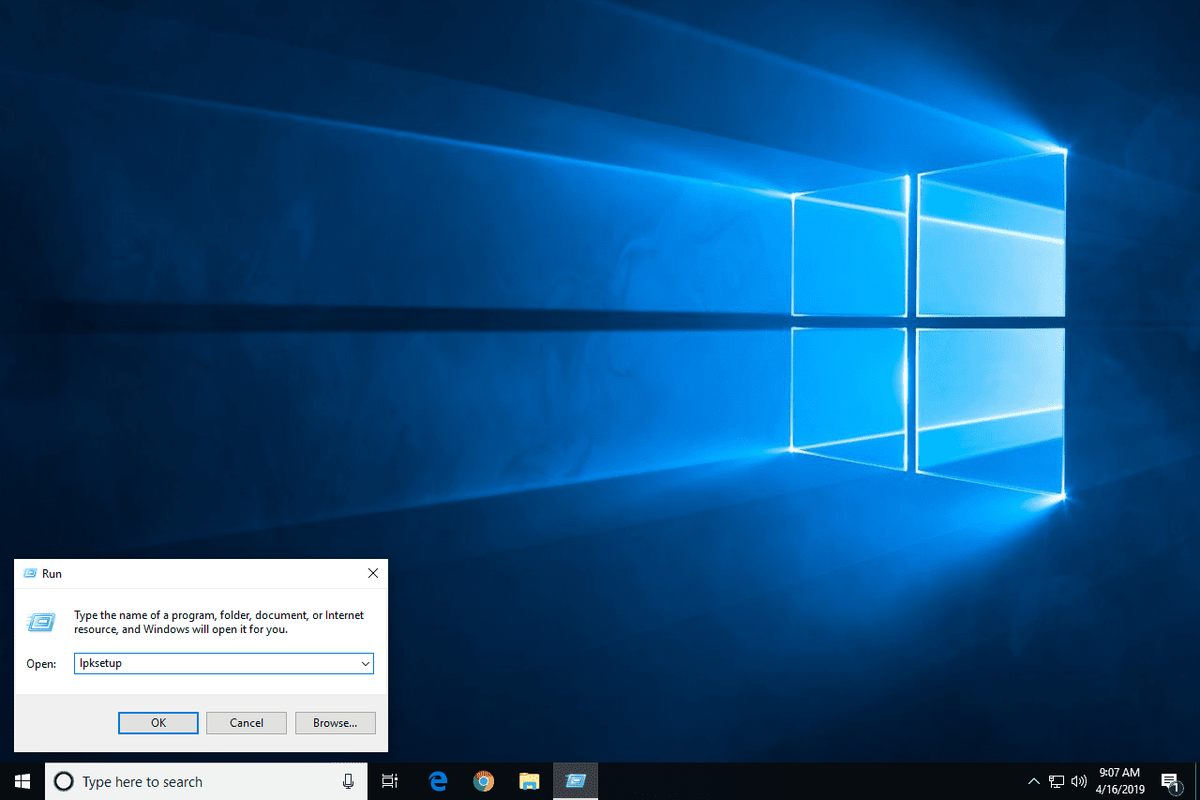
-
ఎంచుకోండి ప్రదర్శన భాషలను ఇన్స్టాల్ చేయండి .
-
ఎంచుకోండి బ్రౌజ్ చేయండి CAB ఫైల్ను గుర్తించి, ఎంచుకోవడానికి.
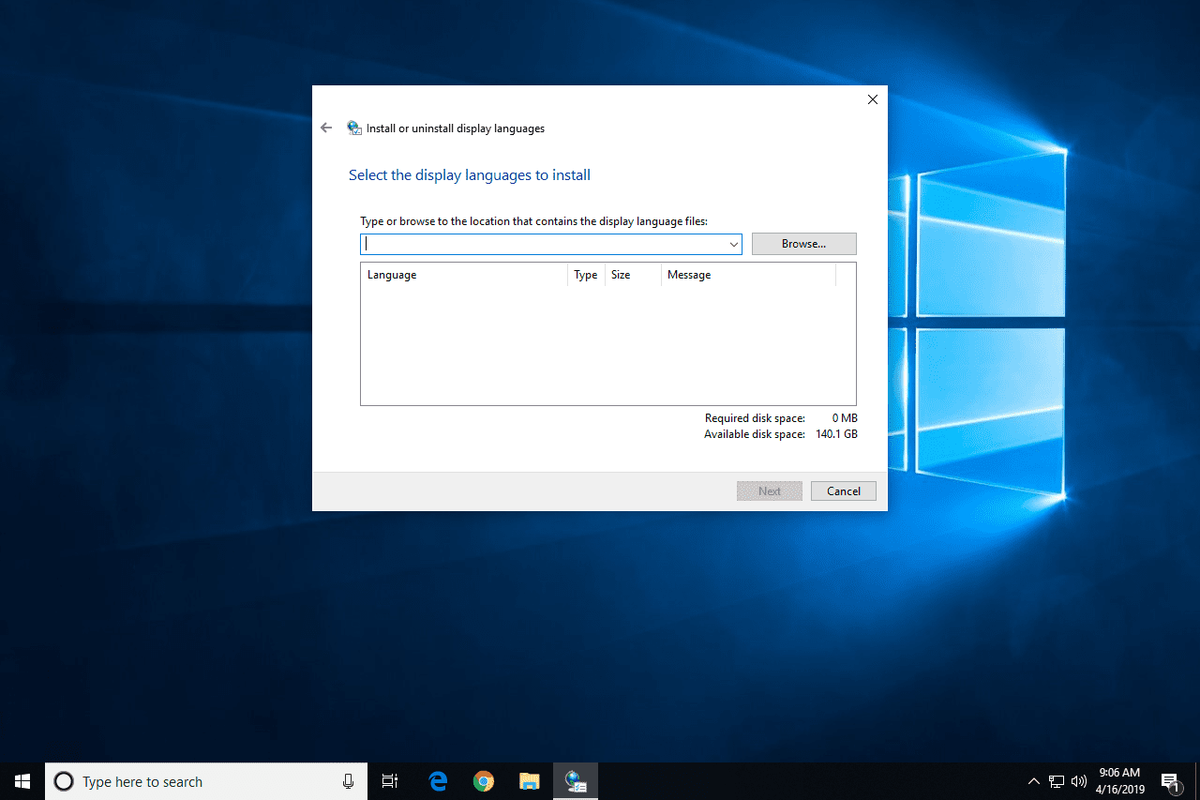
-
ఎంచుకోండి తరువాత .
-
మొత్తం ప్రక్రియ పూర్తయ్యే వరకు వేచి ఉండండి. దీనికి కొంత సమయం పట్టవచ్చు.
-
మీరు నుండి మూసివేయవచ్చుప్రదర్శన భాషలను ఇన్స్టాల్ చేస్తోందిస్క్రీన్ ఉన్నప్పుడుపురోగతిపూర్తయింది' అని చెప్పారు.
కొత్త భాషకు మారడానికి, దీనికి వెళ్లండి సెట్టింగ్లు > సమయం & భాష , ఆపై భాష & ప్రాంతం (W11) లేదా భాష (W10) Windows యొక్క పాత సంస్కరణల్లో, వెళ్ళండి నియంత్రణ ప్యానెల్ > గడియారం, భాష మరియు ప్రాంతం > భాష .
CAB ఫైల్ను ఎలా మార్చాలి
ఏవీ లేవు ఫైల్ కన్వర్టర్ ప్రోగ్రామ్లు క్లీన్ CABని చేయగలదని మాకు తెలుసు MSI మార్పిడి. అయితే, మీరు ఇతర InstallShield వినియోగదారుల నుండి సహాయం పొందవచ్చు ఫ్లెక్సెరా సంఘం .
WSP ఫైల్లు మైక్రోసాఫ్ట్ షేర్పాయింట్ ఉపయోగించే షేర్పాయింట్ సొల్యూషన్ ప్యాకేజీ ఫైల్లు మరియు CAB ఫార్మాట్లో కంప్రెస్ చేయబడతాయి. మీరు WSP ఫైల్ని CABకి పేరు మార్చవచ్చు మరియు మీరు విండోస్ క్యాబినెట్ ఫైల్ వలె తెరవవచ్చు.
మీరు CABని మార్చవచ్చు EXE IExpress విజార్డ్తో, Windowsలో చేర్చబడిన సాధనం. తో రన్ డైలాగ్ బాక్స్ను తెరవండి విన్+ఆర్ కీబోర్డ్ సత్వరమార్గం ఆపై టైప్ చేయండి iexpress .
మీరు సరైన ఫార్మాట్లో ఆండ్రాయిడ్ ఫర్మ్వేర్ ఫైల్ను పొందడానికి CABని KDZకి మార్చాలనుకుంటే, ఇక్కడ సూచనలను అనుసరించండి బహిష్కరించారు .
CAB ఫార్మాట్పై మరింత సమాచారం
విండోస్ CAB ఫైల్ను DEFLATE (చాలా జిప్ ఫైల్ల వంటివి), క్వాంటం లేదా LZXతో కుదించవచ్చు, ఎందుకంటే ఫార్మాట్ మూడు కంప్రెషన్ అల్గారిథమ్లకు మద్దతు ఇస్తుంది.
ప్రతి CAB ఆర్కైవ్ ఒక్కొక్క ఫైల్కు బదులుగా మొత్తంగా కుదించబడుతుంది. CAB ఆర్కైవ్ 65,535 CAB ఫోల్డర్లను కలిగి ఉంటుంది మరియు ఆ ఫోల్డర్లు సమాన సంఖ్యలో ఫైల్లను కలిగి ఉండవచ్చు.
ఒక CAB ఫైల్ను ఇన్స్టాలర్ నిజానికి ఉపయోగించినప్పుడు, దానిలో ఉన్న ఫైల్లు అవసరమైన ప్రాతిపదికన మరియు దానిలో నిల్వ చేయబడిన క్రమంలో సంగ్రహించబడతాయి.
తదుపరి CAB ఫైల్కు 15 కంటే ఎక్కువ ఫైల్లు విస్తరించనంత వరకు పెద్ద ఫైల్ను బహుళ CAB ఫైల్లుగా తయారు చేయవచ్చు. దీనర్థం మీరు ఒక CAB ఫైల్లో గరిష్టంగా 15 ఫైల్లను కలిగి ఉండవచ్చు, అది సిరీస్లోని తదుపరి CAB ఫైల్కు విస్తరించవచ్చు మరియు ఒకటి 15 వరకు కూడా ఉండవచ్చు.
CAB ఫైల్లు మొదటి నాలుగు ద్వారా గుర్తించబడతాయి బైట్లు . మీరు CAB ఫైల్ని తెరిస్తే a టెక్స్ట్ ఫైల్ a తో టెక్స్ట్ ఎడిటర్ , మీరు 'MSCF'ని మొదటి నాలుగు అక్షరాలుగా చూస్తారు.
దీనితో మీరు CAB ఫైల్ను తయారు చేయవచ్చు makecab.exe , ఇది Windows లో చేర్చబడింది. ఇలాంటి కమాండ్ని అమలు చేస్తోంది కమాండ్ ప్రాంప్ట్ ఫైల్ను CAB ఆర్కైవ్లోకి కుదించవచ్చు:
మీరు Windows క్యాబినెట్ ఫైల్ ఫార్మాట్ నుండి మరింత చదవవచ్చు మైక్రోసాఫ్ట్ యొక్క విండోస్ డెవలపర్ సెంటర్ .
మీరు CAB ఫైల్లను తొలగించగలరా?
మీరు ఒక ఫోల్డర్లో డజన్ల కొద్దీ లేదా వందల కొద్దీ వాటిని చూసినప్పుడు మీ కంప్యూటర్ నుండి CAB ఫైల్లను తొలగించడం ఉత్సాహం కలిగిస్తుంది. దీన్ని నిర్ణయించే ముందు చాలా ముఖ్యమైనది ఏమిటంటే, CAB ఫైల్లు ఎక్కడ ఉన్నాయి మరియు అవి ముఖ్యమైనవా కాదా అని అర్థం చేసుకోవడం.
ఉదాహరణకు, system32 ఫోల్డర్లోని CAB ఫైల్లు ఏమైనా ఉంచబడాలి. ఇక్కడ ముఖ్యమైనది ఏమిటో అర్థాన్ని విడదీయడానికి ప్రయత్నించడం నిజంగా గందరగోళంగా ఉంటుంది మరియు తప్పుడు నిర్ణయం తీసుకోవడం వలన సమస్యలు ఏర్పడవచ్చు, ఎందుకంటే పాడైన ఫైల్ను పరిష్కరించడానికి Windowsకి మీరు తొలగించిన CAB ఫైల్ అవసరం కావచ్చు.
అయితే, సంబంధిత CAB ఫైల్లు iTunes , DirectX, లేదా మరికొన్ని మూడవ పార్టీ కార్యక్రమం సిస్టమ్ దెబ్బతినకుండా బహుశా సురక్షితంగా తొలగించబడవచ్చు,కానీ అవి ప్రోగ్రామ్ పనిని ఆపివేయవచ్చు లేదా కొన్ని పనులు నడవకుండా నిరోధించండి. CAB ఫైల్లను తొలగించిన తర్వాత ప్రోగ్రామ్ పని చేయడం ఆపివేస్తే, దాన్ని రిపేర్ చేయండి లేదా మళ్లీ ఇన్స్టాల్ చేయండి, అయితే ఈ రకమైన ఫైల్లు తాత్కాలికంగా మాత్రమే ఉండే అవకాశం ఉంది.
CAB ఫైల్ల స్వభావం కారణంగా, ప్రోగ్రామ్ యొక్క సెటప్ ఫైల్లలో వాటిని చూడటం సర్వసాధారణం. ఉదాహరణకు, Microsoft Office ఇన్స్టాలర్ అనేక CAB ఫైల్లను కలిగి ఉంటుంది, వాటిలో కొన్ని చాలా పెద్దవి. వీటిని తీసివేస్తే, అది ఇన్స్టాలర్ను పాడు చేస్తుంది మరియు మీరు MS Officeని ఇన్స్టాల్ చేయడానికి ఆ సెటప్ ఫైల్లను ఉపయోగించలేరు.
కొన్ని సాఫ్ట్వేర్ డంప్ చేస్తుందిక్యాబ్_xxxxలోకి ఫైళ్లుసి:WindowsTempఅప్డేట్లను ఇన్స్టాల్ చేస్తున్నప్పుడు లేదా ఇతర సిస్టమ్ సంబంధిత టాస్క్ చేస్తున్నప్పుడు ఫోల్డర్. మీ కంప్యూటర్ సాఫ్ట్వేర్ను యాక్టివ్గా అప్డేట్ చేస్తున్నప్పుడు లేదా ఇన్స్టాల్ చేస్తుంటే తప్ప (అవి ఆ సమయంలో ఉపయోగించబడవచ్చు కాబట్టి) ఈ స్థానంలో CAB ఫైల్లను తీసివేయడం పూర్తిగా సురక్షితం.
అవి పునరుత్పత్తి అవుతున్నందున మీరు వాటిని తొలగించలేకపోతే (ఉదా., దిసి:WindowsLogsCBSఫోల్డర్ LOG మరియు CAB ఫైల్లను తయారు చేస్తూనే ఉంటుంది), అక్కడ ఉన్న పురాతన LOG ఫైల్ను (లేదా అన్నీ) తొలగించడానికి ప్రయత్నించండి, ఆపై ప్రతి CAB ఫైల్ను తీసివేయండిసి:WindowsTemp.
ఎఫ్ ఎ క్యూ- CAB ఫైల్లు ప్రమాదకరంగా ఉంటాయా?
కొన్నిసార్లు. చాలా ఫైల్ రకాల మాదిరిగానే, CAB ఫైల్లు వైరస్లను కలిగి ఉంటాయి, కాబట్టి ఫైల్లను అమలు చేయడానికి లేదా తెరవడానికి ముందు యాంటీవైరస్ సాఫ్ట్వేర్తో మీరు ఆన్లైన్లో డౌన్లోడ్ చేసిన ఫైల్లను స్కాన్ చేయండి.
- పాడైన CAB ఫైల్ను నేను ఎలా పరిష్కరించగలను?
ముందుగా, ఏదైనా మాల్వేర్ నుండి బయటపడేందుకు మీ యాంటీవైరస్ సాఫ్ట్వేర్ను అమలు చేయండి. అది సమస్యను పరిష్కరించకపోతే, వంటి సాధనాన్ని ఉపయోగించండి అధునాతన CAB మరమ్మతు .
- Windows CAB ఫైల్ను అన్కంప్రెస్ చేయడానికి కమాండ్ ఏమిటి?
డిస్మ్ /ఆన్లైన్ /యాడ్-ప్యాకేజ్ /ప్యాకేజ్పాత్:'C:filescabname.cab'
స్నాప్చాట్ కథపై sb అంటే ఏమిటి?
భర్తీ చేయండిసి:ఫైల్స్cabname.cabసరైన ఫైల్ మార్గంతో. కమాండ్ పని చేయడానికి మీరు తప్పనిసరిగా నిర్వాహకునిగా లాగిన్ అయి ఉండాలి.